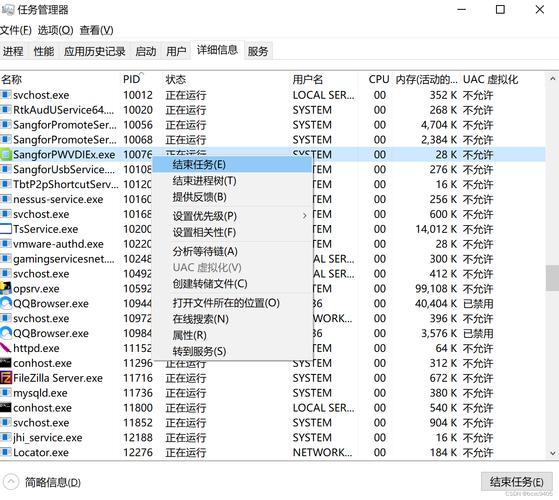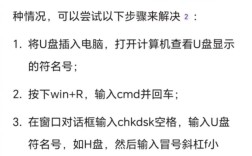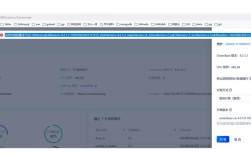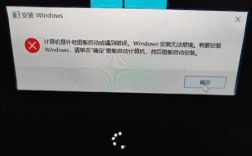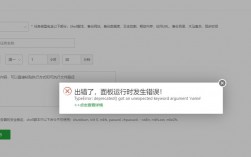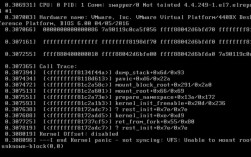移动硬盘在复制文件时报错,是一个常见的问题,可能由多种原因引起,以下是对这一问题的详细分析及解决方案:
常见原因及解决方案
| 原因 | 描述 | 解决方案 |
| 文件系统错误 | NTFS或FAT32文件系统错误可能导致无法复制文件。 | 使用Windows自带的磁盘检查工具(chkdsk)修复文件系统错误,具体操作:打开“我的电脑”,右键点击移动硬盘图标,选择“属性”→“工具”→“检查”按钮,勾选“自动修复文件系统错误”和“扫描并尝试恢复坏扇区”,然后点击“开始”。 |
| 硬盘故障 | 移动硬盘出现物理损坏或坏块,可能导致无法读取或写入文件。 | 尝试使用数据恢复软件恢复数据,如果数据不重要,可以考虑联系专业的数据恢复机构来帮助恢复数据,对于无法修复的硬盘,建议更换新的硬盘。 |
| 文件权限问题 | 文件被设置为只读或隐藏属性,可能会阻止用户复制到移动硬盘。 | 更改文件属性或者联系管理员获取适当的权限,具体操作:右键点击文件,选择“属性”,在“常规”选项卡中取消勾选“只读”属性,或者在“属性”窗口的“安全”选项卡中调整权限设置。 |
| 源文件损坏 | 源文件在传输过程中被中断或源文件本身已损坏,可能导致无法成功复制该文件。 | 尝试使用文件修复工具修复源文件,或者从备份中获取未损坏的源文件,如果源文件已经损坏且无法修复,建议重新获取源文件。 |
| 0x800701E3错误 | 当执行涉及移动硬盘/SD卡或硬盘的任务时,Windows计算机屏幕上可能会出现错误代码0x800701E3的警告。 | 更新移动硬盘的驱动程序,使用chkdsk工具扫描和修复硬盘错误,格式化移动硬盘,具体操作:运行Windows电脑,将移动硬盘与电脑连接,之后同时按下键盘的【Windows键+R】键打开运行窗口,输入命令【devmgmt.msc】后点击【确定】按钮以进入设备管理器,在“磁盘驱动器”里,右键选中想要更新驱动器的移动硬盘,并选择【更新驱动程序】选项,接下来选择【自动搜索更新的驱动程序软件】选项,之后按照指示依次操作即可完成对硬盘驱动程序的更新。 |
| 外部连接故障 | USB接口或是数据线损坏可能导致无法读取源文件或磁盘。 | 尝试更换USB接口或者数据线排查。 |
| 系统错误 | 系统错误可能导致源文件或磁盘变得不可读。 | 可以尝试使用sfc命令扫描和修复系统文件。 |
相关FAQs
Q1: 如何预防移动硬盘复制文件报错?
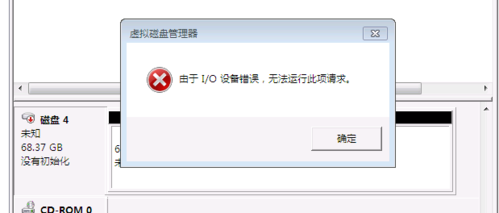
A1: 为防止移动硬盘复制文件报错,建议定期检查硬盘健康状况,避免在文件传输过程中中断操作,使用可靠的文件传输工具,以及定期备份重要数据。
Q2: 移动硬盘复制文件报错是否一定意味着硬盘损坏?
A2: 不一定,复制文件报错可能是由于多种原因引起的,如文件系统错误、文件权限问题、源文件损坏等,在遇到此类问题时,应逐一排查可能的原因并采取相应的解决措施。
Q3: 如果移动硬盘中的数据非常重要且无法复制怎么办?
A3: 如果移动硬盘中的数据非常重要且无法复制,建议尽快联系专业的数据恢复机构进行数据恢复,为了避免数据丢失的风险,建议定期对重要数据进行备份。
通过以上分析和解决方案的实施,可以有效解决移动硬盘复制文件报错的问题,在实际操作中,应根据具体情况灵活运用各种方法,确保数据的安全和完整。